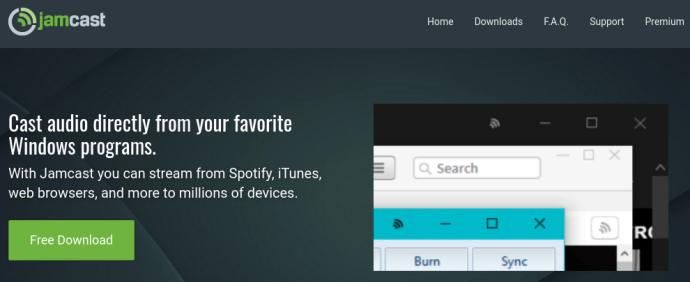Spotify mungkin telah meluncurkan aplikasi iPhone dan Android, tetapi bagaimana dengan streaming suara Spotify ke perangkat lain di rumah, seperti konsol game dan radio digital? Lagi pula, banyak dari kita memiliki sistem speaker mahal yang terhubung ke Xbox One atau PlayStation 4, sementara speaker yang ditemukan di laptop rata-rata bahkan membuat Barry White merengek.
 Meskipun perangkat lunak Spotify tidak mendukung streaming ke perangkat lain, sangat mungkin untuk melakukannya dengan perangkat lunak pihak ketiga, yang dikenal sebagai Jamcast. Terlebih lagi, perangkat lunak Jamcast gratis untuk digunakan (opsi Premium tersedia untuk fitur lanjutan). Berbeda dengan perangkat lunak iPhone/Android, Anda juga tidak memerlukan akun Spotify premium untuk memanfaatkan fitur ini.
Meskipun perangkat lunak Spotify tidak mendukung streaming ke perangkat lain, sangat mungkin untuk melakukannya dengan perangkat lunak pihak ketiga, yang dikenal sebagai Jamcast. Terlebih lagi, perangkat lunak Jamcast gratis untuk digunakan (opsi Premium tersedia untuk fitur lanjutan). Berbeda dengan perangkat lunak iPhone/Android, Anda juga tidak memerlukan akun Spotify premium untuk memanfaatkan fitur ini.
Saya mengatur ini di Xbox 360 saya selama akhir pekan, dan prosesnya tidak bisa lebih mudah. Ini juga akan berfungsi dengan baik untuk Xbox One, PS3, dan PS4.
Berikut cara mengatur Jamcast untuk mengalirkan audio PC ke konsol game atau radio digital Anda.
- Unduh perangkat lunak Jamcast dan instal di PC Anda.
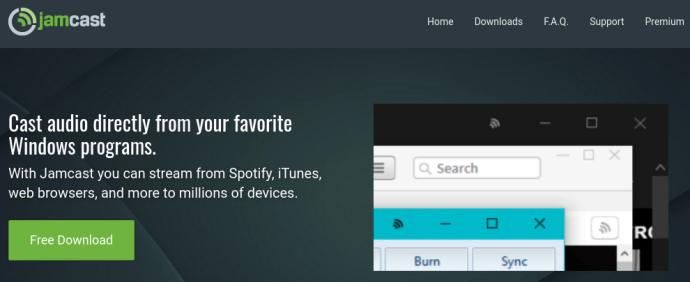
- Buka Jamcast, klik tab perangkat, dan periksa apakah Xbox, PlayStation, atau radio/receiver digital Anda muncul di daftar. Jika tidak, klik Menemukan, dan itu akan muncul.
- Nyalakan Spotify.
- Pastikan tidak ada aplikasi seperti klien email yang berjalan di latar belakang, atau bersiaplah untuk mendengarkan Anda terganggu oleh jingle "Anda mendapat email baru". Jamcast (versi gratis) terutama menyiarkan output dari kartu suara PC Anda ke perangkat lain di jaringan rumah.
- Nyalakan konsol Xbox atau Playstation Anda dan pilih opsi musik dari dalam menu.
- Pilih Jamcast dari daftar perangkat jaringan, lalu pilih Daftar Putar dan Kartu Suara Virtual. Klik bermain, dan setelah penundaan beberapa detik, Anda akan mendengar Spotify streaming melalui speaker yang terpasang di konsol Anda. Perhatikan bahwa petunjuknya mungkin sedikit berbeda berdasarkan perangkat atau konsol yang digunakan.
Catatan: Hanya opsi Premium yang memungkinkan kontrol audio independen untuk aplikasi. Versi Jamcast GRATIS hanya menyiarkan SEMUA audio PC, termasuk suara dan peringatan OS.
Batasan Jamcast
Jamcast adalah perangkat lunak yang sangat baik, tetapi pengalaman streaming tidak sempurna. Aliran kami mengalami goyangan audio yang aneh dan putus selama pengujian. Sebuah posting di forum dukungan Jamcast mengklaim ini karena PC berjuang untuk mengambil sampel audio Spotify dengan cukup cepat, yang bisa menjadi masalah khusus pada laptop dan netbook berdaya rendah.
Ada juga penundaan lima hingga sepuluh detik untuk memulai suara dari PC Anda ke konsol/radio digital, jadi jangan panik jika tidak langsung berbunyi.
Kami juga berjuang untuk menjalankan Jamcast di radio digital kami yang diuji (Revo Pico RadioStation), yang mengenali daftar putar Kartu Suara Virtual Jamcast, tetapi menolak untuk memutarnya. Lainnya lebih sukses dengan radio digital, dilihat dari forum.
Streaming Mac Audio ke Xbone One, Xbox 360, PS3, atau PS4
Bagi Anda yang “tinggal di tanah Apple” yang tidak dapat menginstal Jamcast, beberapa forum online menyarankan agar streaming Spotify menggunakan kombinasi perangkat lunak Airfoil $25 dan perangkat Airport Express Apple. Catatan: Saya belum menguji ini, jadi lanjutkan dengan risiko Anda sendiri.
Catatan Akhir
Saat bertanya-tanya bagaimana cara mengalirkan suara audio ke PS3, PS4, Xbox 360, Xbox One, atau radio digital Anda, Jamcast pasti berhasil! Sama seperti program pihak ketiga lainnya, ini tidak sempurna tetapi berfungsi dengan sebagian besar perangkat yang menggunakan protokol streaming media terbaru, termasuk UPnP, DLNA, Sonos, Chromecast, dan banyak lagi.
Seperti yang dinyatakan di situs web Jamcast, “saat ini” tidak ada paket untuk dukungan Android, iOS, Mac, atau Linux. Namun, ini mungkin bekerja di Linux menggunakan Wine, PlayOnLinux, atau Virtual Windows OS. Sedangkan untuk Mac, Anda mungkin dapat menggunakan OS Windows virtual juga.